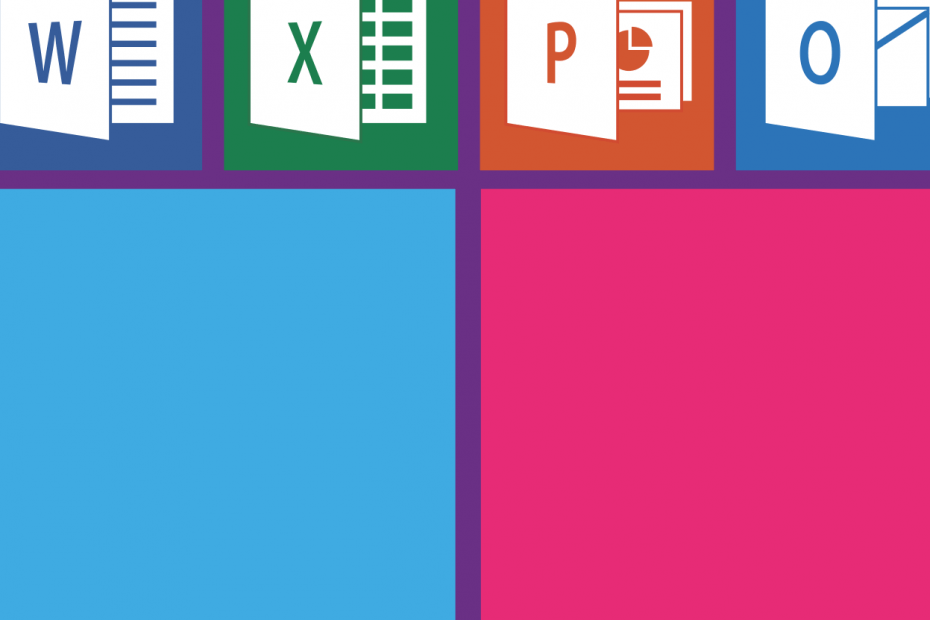
Ovaj softver će održavati i pokretati upravljačke programe, čime će se zaštititi od uobičajenih računalnih pogrešaka i kvara hardvera. Provjerite sve svoje upravljačke programe u 3 jednostavna koraka:
- Preuzmite DriverFix (ovjerena datoteka za preuzimanje).
- Klik Započni skeniranje pronaći sve problematične upravljačke programe.
- Klik Ažuriranje upravljačkih programa kako biste dobili nove verzije i izbjegli kvarove u sustavu.
- DriverFix je preuzeo 0 čitatelji ovog mjeseca.
Microsoft Excel je nesumnjivo jedna od najboljih aplikacija za proračunske tablice za Windows. Međutim, u ranijim verzijama Excela do 2010. godine ne možete automatski otvoriti više prozora programa Excel.
Kad odaberete Datoteka > Novi > Prazna radna bilježnica u programu Excel 2010, radni listovi se otvaraju u istom prozoru.
Osim toga, spremljene proračunske tablice također se otvaraju u istom prozoru. To nije idealno jer ne možete uspoređivati proračunske tablice u dva ili više prozora.
Međutim, postoji nekoliko zaobilaznih rješenja koja vam omogućuju istodobno otvaranje više prozora programa Excel.
Istodobno otvorite više prozora programa Excel: cjelovit vodič
- Otvaranje više prozora s Excel skočnog popisa
- Otvorite višestruki Excel Windows s izbornika Start
- Otvorite novi Excel Windows srednjim gumbom miša
- Nabavite Snapping!
1. metoda - otvorite s Excel skočnog popisa
- Prvo možete otvoriti više prozora sa skočnog popisa softvera u sustavu Windows 10. Da biste to učinili, otvorite Excel i desnom tipkom miša kliknite ikonu programske trake kao što je prikazano u nastavku.
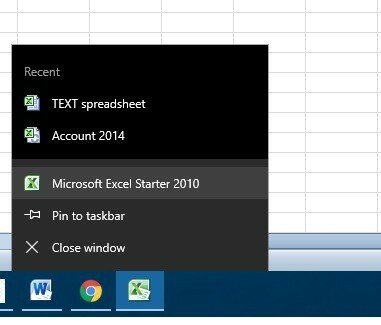
- Skočni popis uključuje a Microsoft Excel opcija na njemu. U gornjem primjeru je Microsoft Excel 2010 Starter.
- Klik Microsoft Excel da biste otvorili novi, zasebni prozor proračunske tablice Excel.
- Sada ste otvorili drugi prozor, kliknite Datoteka > Otvorena da biste u njemu otvorili radni list kao što je prikazano dolje.
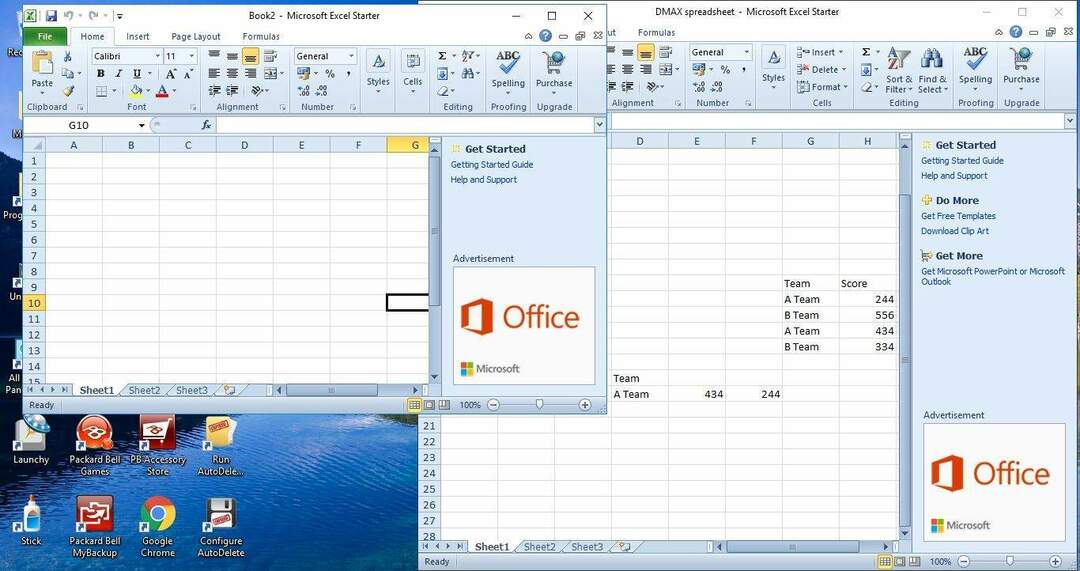
- Možete i držati tipku Shift i lijevom tipkom miša kliknuti ikonu programske trake da biste otvorili više prozora proračunskih tablica.
2. način - otvorite s izbornika Start
- Ili možete otvoriti više prozora proračunskih tablica iz izbornika Start. Kliknite gumb Start da biste otvorili taj izbornik.
- Zatim pomaknite se do mape koja uključuje Excel na izborniku Start.
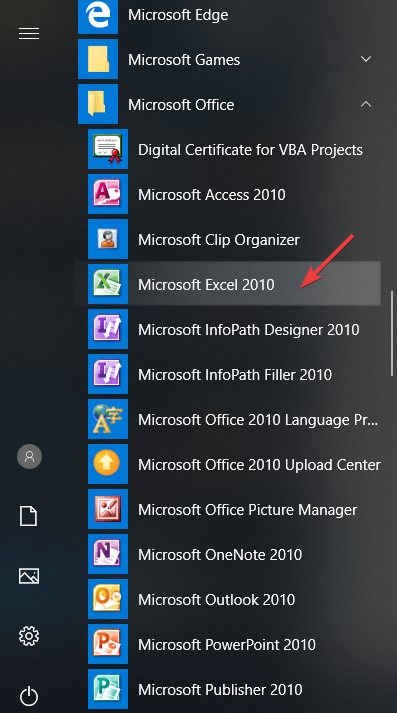
- Odaberite da biste tamo otvorili Excel.
- Svaki put kad otvorite to s izbornika Start otvara se zaseban program. Kao takvi, sada možete otvoriti više proračunskih tablica u svakom zasebnom prozoru.
3. metoda - Otvorite novi Excel Windows srednjim gumbom miša
Ako imate miš sa srednjim gumbom ili kotačićem za pomicanje, time možete otvoriti više prozora. Otvorite Excel, a zatim srednju tipku miša odaberite njegovu ikonu na programskoj traci.
To će vam otvoriti novi prozor za otvaranje proračunske tablice u.
4. metoda - Nabavite snapping!
Sada možete istodobno otvoriti proračunske tablice programa Excel u više prozora, a sustav Windows 10 Snap Assist možete iskoristiti na najbolji mogući način.
Snap Assist omogućuje vam uredno otvaranje dva ili više prozora s lijeve i desne strane radne površine.
- Odaberite jedan prozor proračunske tablice i kliknite njegov Vrati dolje dugme.
- Zatim ga premjestite na krajnju desnu ili lijevu stranu radne površine. To pukne prozor na polovicu radna površina kako je prikazano dolje.
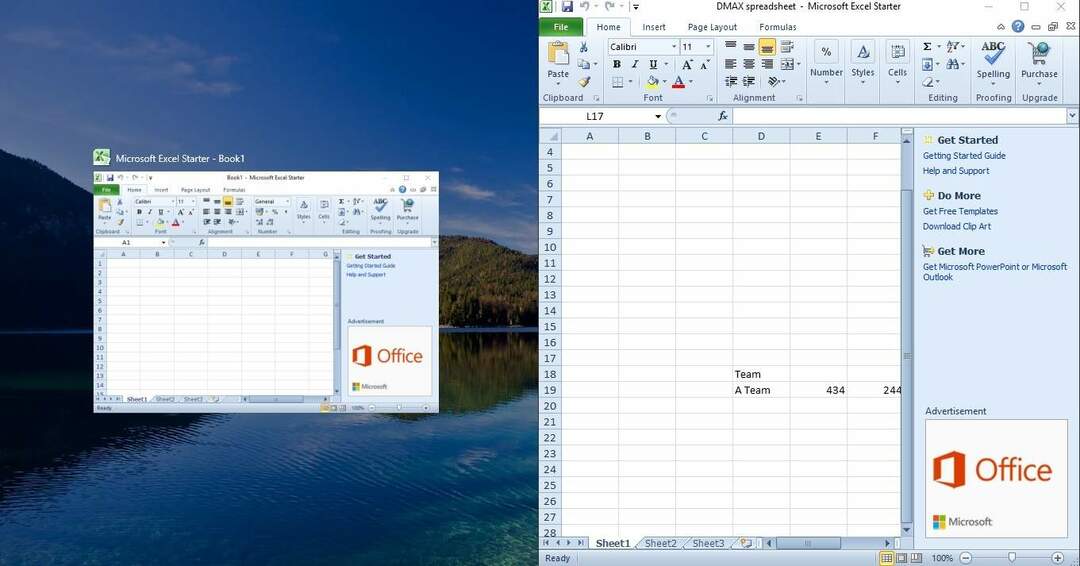
- Zatim odaberite jednu od minijatura proračunske tablice da biste otvorili drugi prozor s druge strane radne površine kao na donjoj snimci.
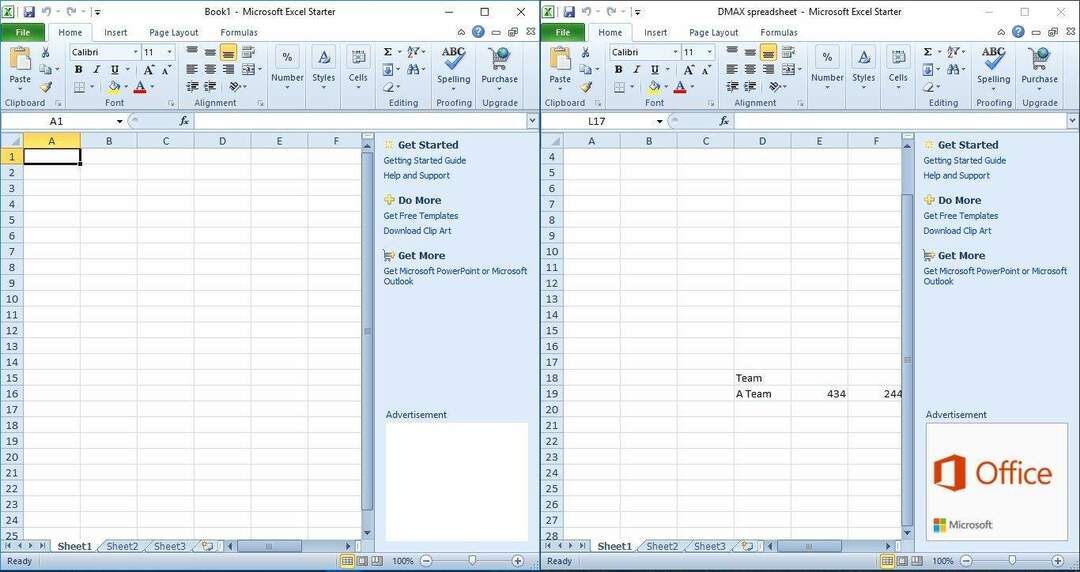
- Ili možete povući prozor proračunske tablice u gornji lijevi, desni ili donji kut radne površine da biste rasporedili do četiri proračunske tablice kao što je prikazano u nastavku.
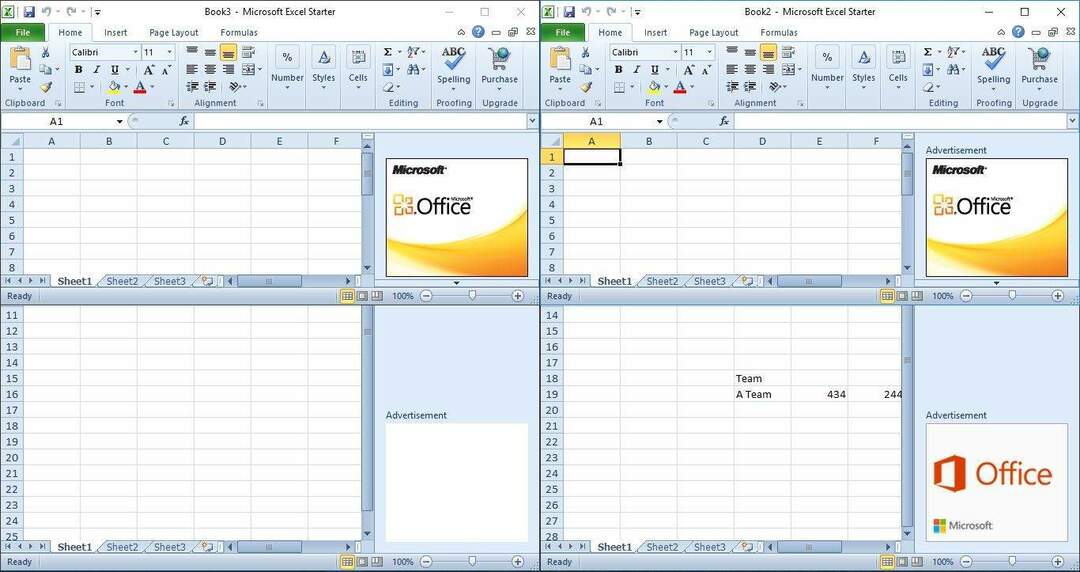
Tako i dalje možete otvarati proračunske tablice u dva ili više prozora s ranijim verzijama Excela.
Odvojeni prozori bolji su za usporedbu i analizu alternativnih proračunskih tablica i kopiranje numeričkih vrijednosti s jednog lista na drugi.
POVEZANE PRIČE KOJE TREBAJTE PROVJERITI:
- Datoteke programa Excel neće se otvoriti nakon instalacije programa Windows 10 Creators Update [Popravak]
- Kako ispraviti oštećene datoteke Excel u sustavu Windows 10
- Rješenje: Microsoft Office se ne otvara u sustavu Windows 10, 8.1
- Microsoftove aplikacije za stolne računale Office sada su dostupne u trgovini Windows


